Modificare le immagini è una delle principali applicazioni di Photoshop, ma prima di poter iniziare a modificare le immagini devono essere aperte. In questo tutorial viene spiegato come utilizzare in modo efficiente diversi metodi per aprire le immagini in Photoshop.
Ci sono diversi modi per caricare un'immagine in Photoshop e ogni utente ha le proprie preferenze. Mettiamo da parte le chiacchiere e vediamo come aprire le immagini in Photoshop in modo rapido e semplice.
Punti principali
- Puoi aprire le immagini direttamente tramite la finestra di navigazione di Photoshop.
- Il caricamento delle immagini dal Finder (Mac) o dall’Esplora risorse (Windows) è semplice e veloce.
- Esistono diversi modi per importare le immagini in Photoshop, ognuno con i propri vantaggi.
Aprire un'immagine tramite l'interfaccia di Photoshop
Per prima cosa avvia Photoshop. Potresti trovarti in una situazione in cui non vedi ancora strumenti e menu. Potrebbe sembrare una sorta di lobby in cui non puoi fare altro. Tuttavia, questo stato è solo temporaneo e presto inizierai a importare le immagini.
In un punto verranno visualizzati i tuoi progetti aperti di recente in una piccola anteprima. Qui puoi decidere se visualizzare le immagini in anteprima o in una vista a elenco. Personalmente preferisco l'anteprima standard, perché riconosco subito quali immagini ho modificato di recente.
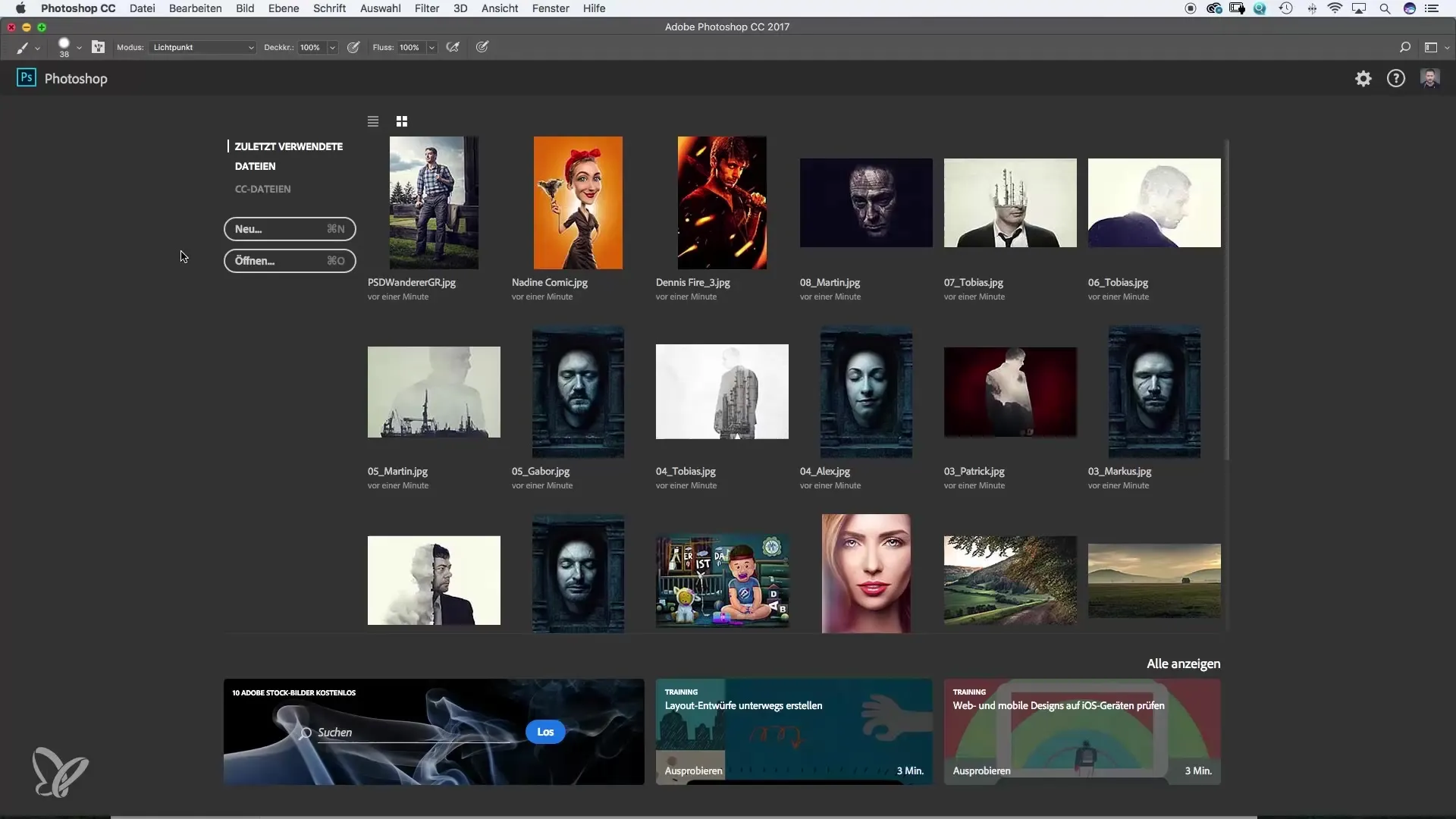
Per aprire un'immagine, basta selezionarla. Nel mio caso vogliamo importare l'immagine di Fiona. Un doppio clic sull'immagine la apre direttamente in Photoshop.
Vedrai che l'immagine è in formato JPEG. Questo metodo semplice rende l'inizio dei tuoi progetti particolarmente piacevole.
Cercare le immagini tramite Finder o Explorer
Se sei già nel programma e vuoi aprire un'altra immagine, esiste un altro modo per farlo, spesso considerato più efficace. Basta fare clic su "Apri" e si aprirà il Finder (o l’Esplora risorse su Windows).
Qui puoi cercare il file dell'immagine desiderata. Supponiamo che tu voglia usare di nuovo l'immagine di Fiona. Seleziona l'immagine e clicca su "Apri", oppure fai semplicemente doppio clic.
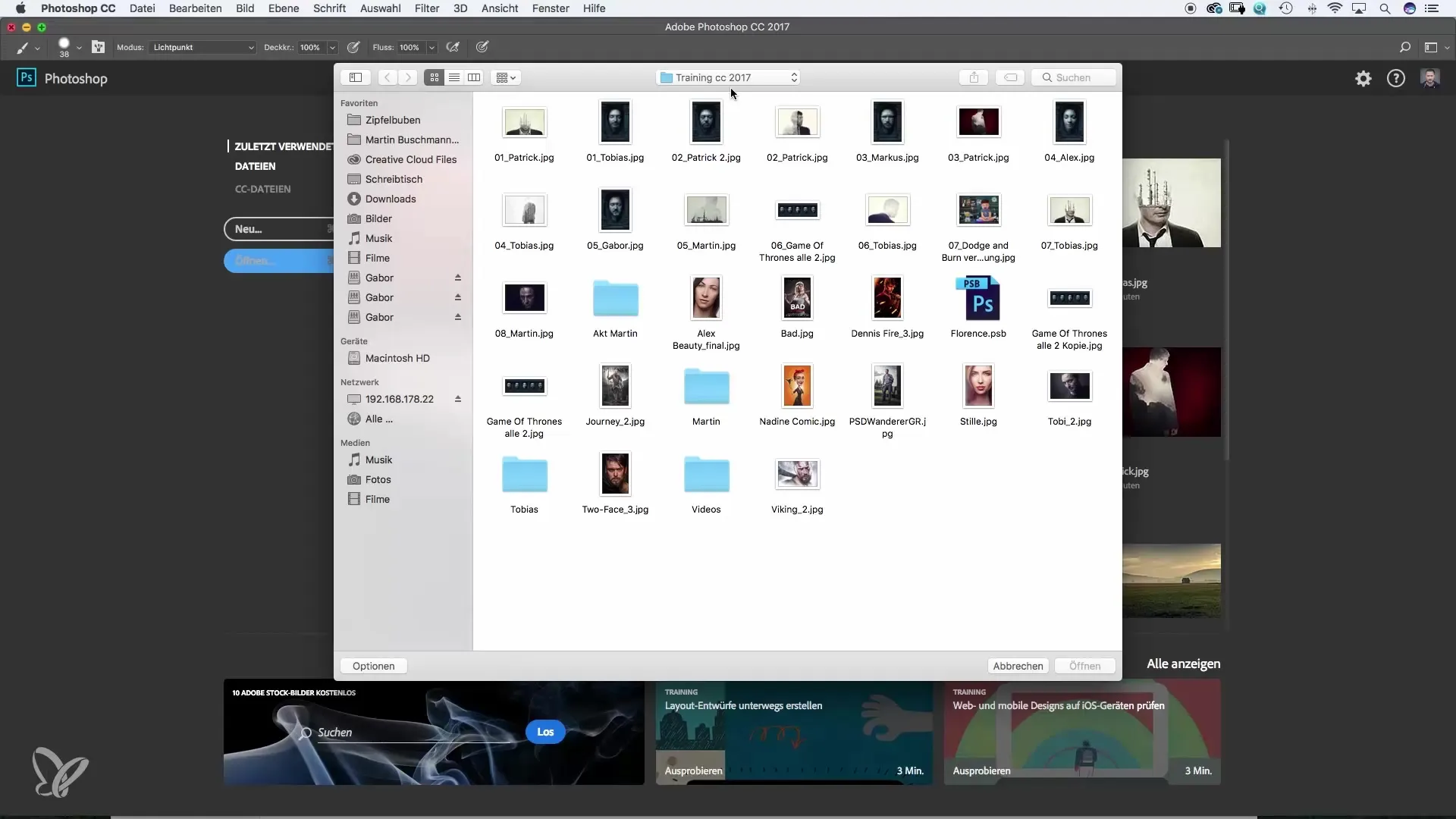
Sperimenta un po' con questo metodo; ti permette di esplorare il disco rigido o i server.
Aprire le immagini tramite il menu
Puoi anche nella barra dei menu di Photoshop fare clic su "File" e poi su "Apri". Questo aprirà nuovamente il Finder o l’Esplora risorse. Qui puoi non solo selezionare un'immagine, ma anche più immagini contemporaneamente.
Ad esempio, possiamo selezionare un'altra immagine e inserire il soggetto fumettistico. Questa funzione è estremamente utile quando hai bisogno di più immagini in un contesto lavorativo.
Quando hai aperto più immagini, la tua area di lavoro in Photoshop diventa rapidamente più animata e puoi lavorare in parallelo su diversi progetti.
Aprire le immagini con il clic destro
Un altro metodo pratico è individuare nel Finder (o nell’Esplora risorse) l'immagine che vuoi aprire. Facendo clic con il tasto destro e selezionando "Apri con Photoshop" porterai l'immagine direttamente nel programma.
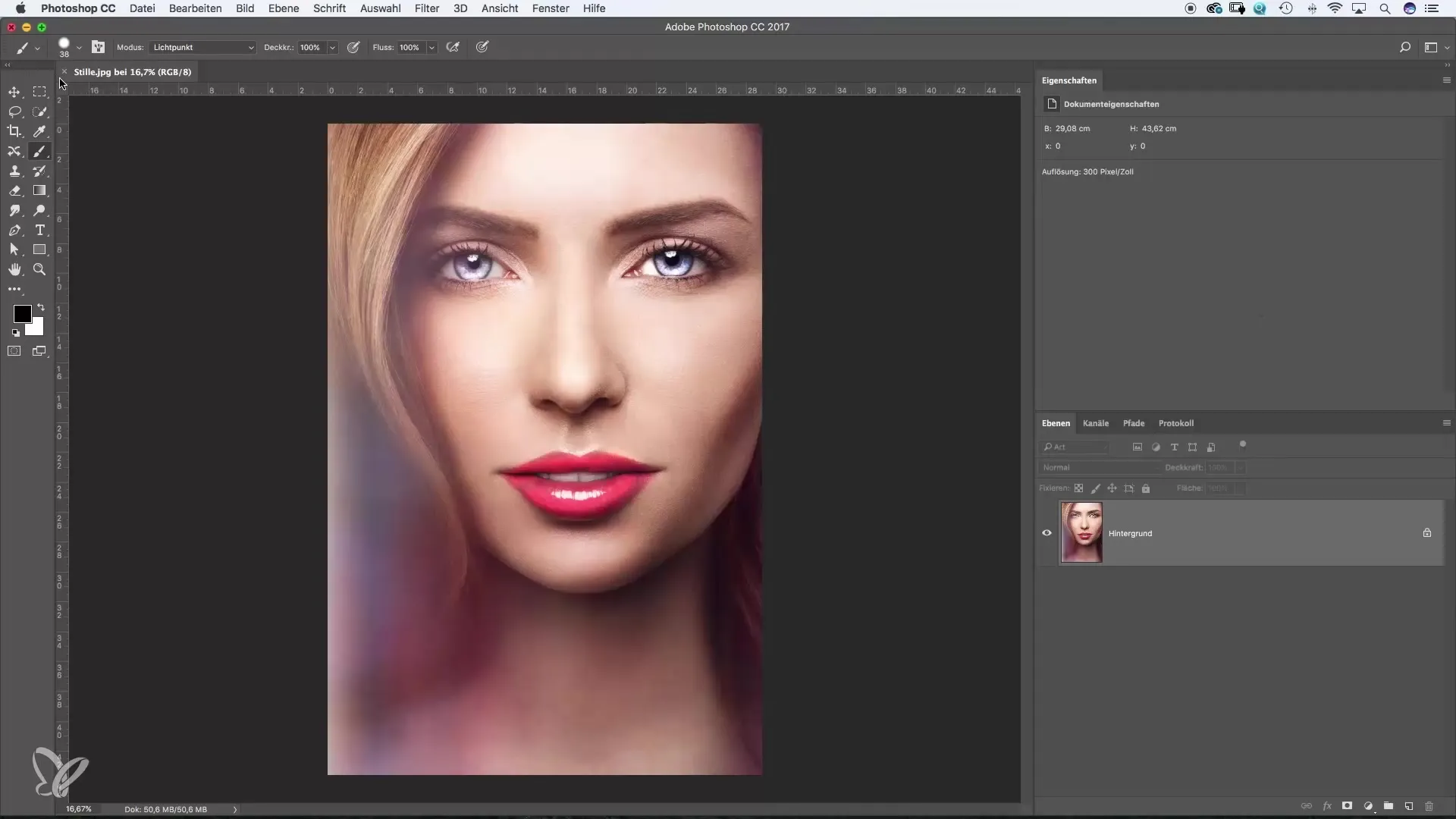
Questo metodo è ideale quando vuoi aprire rapidamente un'immagine senza dover navigare nei menu.
Drag & Drop – un metodo tattile
Per molti utenti trascinare un'immagine direttamente in Photoshop può essere il metodo più rapido e comodo. È particolarmente pratico se hai aperto sia il Finder sia Photoshop. Incredibilmente semplice: basta trascinare l'immagine sull'icona di PS nella barra dei menu o nell'area di lavoro di Photoshop.
Questo metodo è particolarmente efficace per chi apprende in modo tattile.
Riepilogo – I migliori metodi per aprire le immagini in Photoshop
I metodi descritti qui mostrano come aprire le immagini in Photoshop. Scegli il metodo che ti risulta più comodo e vedrai che l'avvio di Photoshop e la modifica delle tue immagini diventeranno molto più semplici.
Domande frequenti
Come posso aprire un'immagine in Photoshop?Puoi aprire un'immagine facendo doppio clic in un documento aperto di recente o tramite "File" -> "Apri" e poi selezionando il file.
Qual è il metodo più semplice per aprire le immagini?Trascinare l'immagine direttamente nella finestra di Photoshop è spesso il metodo più semplice e veloce.
Posso aprire più immagini contemporaneamente?Sì, puoi selezionare più immagini nel Finder o nell’Esplora risorse e poi aprirle.
Funziona anche con altri formati di file?Sì, puoi aprire allo stesso modo anche file PSD, TIFF e altri formati.


